De hardware: de Sonoff S20 Smart Socket
Wat is de Sonoff S20?
De Sonoff S20 is een schakelaar, die u in een stopcontact plugt en waarop u een elektrisch apparaat kunt aansluiten. Nadien kunt u het apparaat met uw smartphone via WiFi en internet in- en uitschakelen. U kunt apparaten met een vermogen tot 2.000 W op de S20 aansluiten. Het smart socket wordt bestuurd met de gratis te downloaden app eWeLink, die zowel voor Android als voor iOS beschikbaar is. De Sonoff S20 is ook te bedienen met de drukknop op het apparaat zélf. U kunt de S20 schakelaar bovendien integreren in de spraakgestuurde applicaties 'Amazon Echo' en 'Google Home'. Hoewel de S20 wordt verkocht onder de merknaam Sonoff, is het apparaat ontwikkeld door het Chinese bedrijf Itead, gespecialiseerd in 'smart home'-producten.
 |
| De S20 'Smart Socket' van het Chinese Itead. (© Itead) |
U kent uiteraard de op afstand bedienbare schakelaars die u in een stopcontact plugt van 'KlikAanKlikUit' en soortgelijke merken. Maar terwijl u voor de 1.000W schakelaar ACD-1000 van dit merk op zijn minst € 12,50 moet neertellen en dan ook nog eens een afstandsbediening moet kopen plus eventueel een 'Internet Control Station', hebt u een S20 van Sonoff al voor € 10,00 in huis. Meer hebt u niet nodig, want een smartphone hebt u ongetwijfeld al en de software om de S20 van overal op de wereld te bedienen kunt u gratis downloaden zowel voor iOS als voor Android.
Het interne van de S20
Na het openschroeven van een S20 blijkt dat op de kwaliteit van het product niets valt aan te merken. Als schakelelement is gekozen voor een traditioneel elektromechanisch relais, iets dat ouderwets lijkt maar wel voordelen heeft. Soortgelijke schakelaars die werken met een triac als schakelelement hebben het nadeel dat zij niet zo universeel zijn. Door een triac moet een minimale houdstroom vloeien, wil het onderdeel goed werken. De kans is groot dat het apparaat niet werkt als u er een LED-lamp van maar 5 W wilt mee schakelen. Bij de S20 doet dat probleem zich niet voor, een relais is namelijk een ideale schakelaar die alles dat u er op aansluit zonder morren in- of uitschakelt.
 |
| Het interne van de S20 ziet er keurig uit. (© 2017 Jos Verstraten) |
Op bovenstaande foto is uiteraard niet alle elektronica te zien die in de schakelaar zit. Het fijnere werk zit aan de onderzijde van de print en bevat een geschakelde voeding rond een IW1700 pulsbreedte modulatie chip, die via het wél zichtbare trafootje uit de 230 V netspanning de voedingsspanning van 3,3 Vdc afleidt. De communicatie met het internet en WiFi wordt geregeld door een ESP8266 microcontroller chip. Deze chip is, voor iedereen die er verstand van heeft, gemakkelijk te herprogrammeren. Op het printje is hiervoor zelfs een vier-pens connector aanwezig. Het handige hierbij is dat Itead het volledig schema van de S20 op internet heeft gezet, zie referenties. Onder de ESP8266 ziet u een Winbond 25Q80BVS16 8 Mb serial flash geheugen, waarin ongetwijfeld de firmware zit opgeslagen. Via een AMS1117 stabilisator wordt een voedingsspanning van 3,3 V afgeleid voor het voeden van de genoemde schakelingen. Op de onderstaande foto ziet u ook mooi hoe men een aantal gleuven in de print heeft gefreesd om de netspanning extra te scheiden van de besturingselektronica.
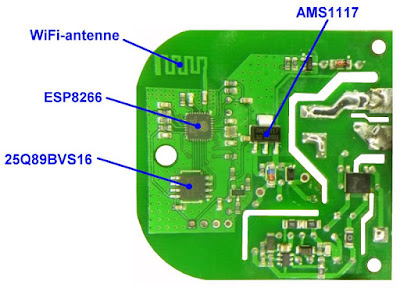 |
| De andere zijde van de print bevat de microprocessor en het flash-geheugen. (© 2017 Jos Verstraten) |
- Maximaal vermogen: 2.000 W
- Maximale stroom: 10 A
- Netspanning: 90 Vac tot 250 Vac
- Ruststroom: 80 mA typisch
- Interne voedingsspanning: 3,0 Vdc tot 3,6 Vdc
- WiFi encryptie: WEP/WPA-PSK/WPA2-PSK/WPA/WPA2/WAPI/WPS2
- WiFi standaard: 802.11.b/g/n
- Netwerk protocol: IPv4, TCP/UDP/HTTP/FTP
- Frequentiebereik: 2,4 GHz tot 2,5 GHz
- Afmetingen: 110 mm x 62 mm x 52,5 mm
- Gewicht: 120 g
- EAN-code: 6920075701234
De software: de app eWeLink
Zowel voor Android als voor iOS
De S20 wordt bediend door de applicatie eWeLink. Deze kunt u zowel via de Google PlayStore als via de Apple Store downloaden. Deze app is geschikt voor het aansturen van alle door Itead ontwikkelde 'smart home'-producten en vele andere van concurrenten. U kunt in theorie tot 150 apparaten aanmelden. De basisfuncties van deze app zijn:
- In- en uitschakelen van de aangemelde apparaten.
- Timerfunctie 'Scheduled Timer'.
- Timerfunctie 'Countdown Timer'.
- Timerfunctie 'Loop Timer'.
- Samenstellen van scènes, waarmee u apparaten met één druk op de knop kunt in of uitschakelen.
- Sharing van aangemelde apparaten met andere eWeLink-gebruikers.
- Meldingen versturen als een van de aangemelde apparaten wordt bediend.
- Overzicht bijhouden van alle commando's die naar aangemelde apparaten zijn verstuurd.
Registreren bij Itead
Alle communicatie tussen eWeLink en de aangemelde apparatuur gaat via de AWS-server van Itead. Dat is enerzijds noodzakelijk, want anders zou u niet op afstand uw apparatuur kunnen bedienen, maar anderzijds natuurlijk een beetje eng. Itead krijgt immers de toegangscodes tot uw netwerk in handen. Maar, zo gaat dat in het tijdperk van 'the internet of things'. U moet zich aanmelden via uw mobiele telefoonnummer of via uw emailadres en een wachtwoord invoeren. Nadien krijgt u via mail of SMS een registratiecode die u in de app moet invoeren.
 |
| Het registratiescherm van eWeLink. (© 2017 Jos Verstraten) |
Zoals reeds geschreven gaat alle communicatie naar uw apparaten via de cloud. U moet dus iedere S20 aanmelden bij het netwerk, zodat de server van Itead weet op welk IP-adres het betreffende apparaat te vinden is. Het aanmelden van een apparaat gaat in vier stappen, zie onderstaande figuur.
- Stap 1
Plug de S20 in een stopcontact en druk zolang op de knop tot de groene LED snel begint te knipperen. Klik op het plus-symbool in het scherm van eWeLink. U ziet nu een scherm met een knipperende groene LED, klik daarop en dan op 'NEXT' - Stap 2
In het volgende venster moet u de gegevens van uw WiFi-netwerk invullen, met name het SSID (de netwerknaam) en het wachtwoord, zodat de cloud-software toegang kan krijgen tot uw netwerk. - Stap 3
De software gaat nu op zoek naar het apparaat met de knipperende LED en neemt dit apparaat op in de interne Device List. Deze pairing kan wel een paar minuten in beslag nemen. - Stap 4
U moet nu aan het apparaat een unieke naam toekennen, bijvoorbeeld 'Woonkamerlamp'.
 |
| Het in vier stappen aanmelden van een S20 bij eWeLink. (© 2017 Jos Verstraten) |
Nadat u de S20 op deze eenvoudige manier hebt aangemeld bij eWeLink verschijnt automatisch de Device List op uw scherm. In deze lijst staan alle aangemelde apparaten netjes onder elkaar met de melding of zij ingeschakeld, uitgeschakeld of off-line zijn. U ziet in dit scherm ook de WiFi-signaalsterkte per apparaat. Met de pictogrammen van de klok en de prullenbak kunt u de timer voor het apparaat oproepen of het apparaat uit de Device List verwijderen. Door op de schakelaars te klikken kunt u de apparaten direct bedienen. Door ergens in de rechthoek van een apparaat te klikken komt u in een vervolgscherm dat nuttig is bij het delen van apparaten. Wij komen daar later op terug.
 |
| In de Device List ziet u alle aangemelde schakelaars en kunt u deze direct bedienen. (© 2017 Jos Verstraten) |
De timer functies
De Scheduled Timer
Met deze timer kunt u een datum en tijd instellen waarop een bepaald apparaat moet in- of uitschakelen. Bovendien kunt u met de optie 'Repeat' deze actie voor alle dagen van de week programmeren. Uiteraard vervalt dan de optie 'Date'.
De Countdown Timer
Zoals de naam reeds doet vermoeden kunt u met deze timer een tijdsduur instellen waarna het apparaat in- of uitgeschakeld moet worden. Met drie 'wieltjes' kunt u deze tijd instellen in dagen, uren en minuten.

De Loop Timer
In dit scherm kunt u een zichzelf steeds herhalende timing-cyclus instellen. U zou bijvoorbeeld een apparaat zo kunnen programmeren dat uw aquariumpomp om de dertig minuten vijf minuten gaat lopen. Bovendien kunt u definiëren wanneer deze cyclus moet starten en wel tot op de maand, dag, uur en minuut nauwkeurig.
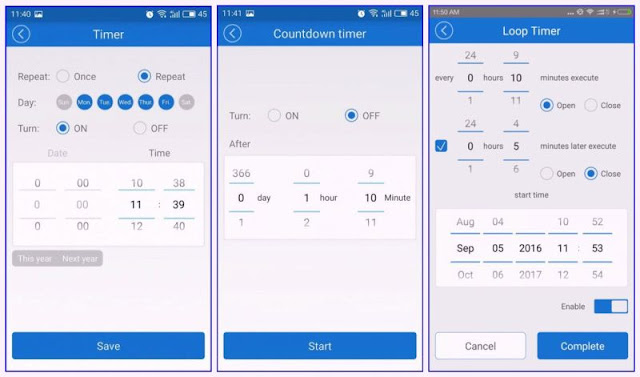 |
| De schermen van de drie beschikbare timers. (© 2017 Jos Verstraten) |
Het programmeren van scènes
Wat is een scène?
In een scène kunt u een aantal apparaten opnemen die, als aan een bepaalde voorwaarde is voldaan, in- of uitgeschakeld worden. Er bestaan drie soorten scènes, die van elkaar verschillen in de manier waarop zij worden gestart. U komt in de scène-utility via het hoofdmenu, rechtsboven in de Device List.
Triggering by click
Dit is de enige soort scène die u kunt programmeren als u uitsluitend S20 schakelaars in uw systeem hebt opgenomen. U kunt bijvoorbeeld een scène 'Verlaat woning' programmeren waarmee u er voor zorgt dat u met één klik op uw smartphone-scherm alle lampen in huis uitschakelt, maar de lampen bij de garage oprit en bij uw voordeur inschakelt.
Triggering by data
Deze optie is alleen beschikbaar als u, behalve de simpele S20 schakelaars, intelligentere apparaten in uw systeem hebt opgenomen, zoals een slimme thermostaat. U kunt dan een scène maken waarbij apparaten inschakelen op het moment dat de temperatuur die door de thermostaat wordt gemeten groter wordt dan 20 °C.
Triggering by status
Ook deze optie eist een uitgebreider systeem dan een dat uitsluitend S20 schakelaars bevat. Sommige met eWeLink compatibele apparaten kunnen statusmeldingen retour zenden. U kunt een dergelijke statusmelding gebruiken om een scène te starten.
Sharing control
Het systeem bedienen door alle leden van uw gezin
Dankzij de 'Sharing'-optie kunt u het systeem laten bedienen door alle leden van uw gezin, ieder vanaf haar of zijn eigen smartphone. Voorwaarde is wél dat ieder gezinslid de app eWeLink heeft geïnstalleerd en met hetzelfde WiFi-netwerk is verbonden.
Hoe het werkt
Ga naar de Device List en klik in de rechthoek van een van de aangemelde S20 schakelaars, dus niet op het schakelaar-pictogram. U krijgt nu een nieuw scherm in beeld, zie links in onderstaande figuur, en klik op de knop 'Share'. In het nieuwe scherm (rechts) kunt u vervolgens het telefoonnummer of email-adres van de persoon invullen die het geselecteerde apparaat mag delen. Deze persoon krijgt een uitnodiging om het apparaat te delen en klikt op 'Accept'. Vanaf dat moment kan deze persoon via zijn of haar telefoon het apparaat bedienen. Via hetzelfde scherm kunt u overigens de machtiging ook weer intrekken of tijdelijk blokkeren.
 |
| Het delen van een apparaat met een gezinslid. (© 2017 Jos Verstraten) |

Spraaksturing via 'Amazon Echo' en 'Google Home'
De S20 smart switch kan ook worden opgenomen in de systemen 'Amazon Echo' en 'Google Home'. U kunt de schakelaars dan via spraakcommando's bedienen. Omdat wij niet in het bezit zijn van een van deze systemen hebben wij deze functionaliteit niet kunnen testen.
Referenties
Fabrikantenpagina over de S20
Engelstalige handleiding van eWeLink
Volledig uitgewerkt elektronisch schema van de S20
Bestel uw Solid State Relais bij Amazon


